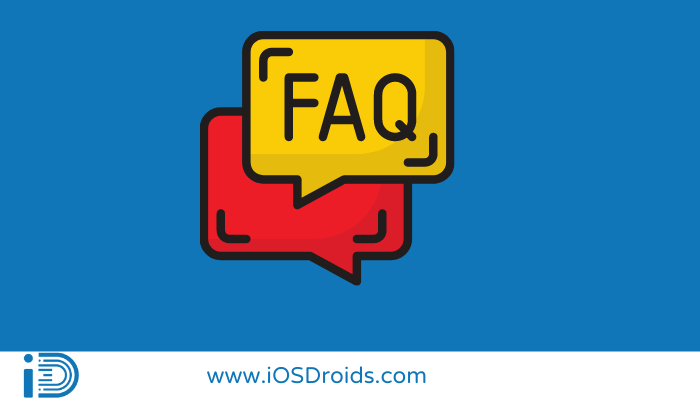Como desativar o Airplay no iPhone? (4 métodos)
A Apple simplifica o compartilhamento da tela do seu iPhone, iPad ou Mac com outro dispositivo compatível com AirPlay.
O que acontece quando a apresentação termina? Ainda assim, se você ver tudo ao redor para um usuário do iOS, não é tão fácil configurar o problema de como desativar o AirPlay no iPhone ou como desativar o AirPlay no meu iPhone. Felizmente, é tão simples quanto alguns cliques ou toques.
Os 4 principais métodos para desativar o AirPlay no iPhone?
Conteúdo
Você pode desativar o AirPlay no seu iPhone de várias maneiras, incluindo mover a reprodução para o seu iPhone em vez do dispositivo ao qual você está se conectando.
Método 1: usando o recurso de espelhamento de tela no centro de controle.
- Em primeiro lugar, você deve rolar e deslizar o ponteiro para acessar o protocolo do Centro de Controle a partir do final da tela.
- Na próxima etapa, toque no ícone de espelhamento do AirPlay, que se assemelha a uma televisão. Portanto, quando o ícone do AirPlay ficar azul e o nome do dispositivo conectado estiver visível, você precisará conectá-lo ao ícone do AirPlay. Com isso, seu iPhone será instantaneamente vinculado ao dispositivo AirPlay e você estará pronto para as próximas etapas.
- Depois disso, você deve desativar o recurso AirPlay Mirroring se ele estiver vinculado ao dispositivo AirPlay posteriormente.
- Por fim, os sons serão emitidos pelos alto-falantes do iPhone agora que você não está vinculado a nenhum dispositivo AirPlay.
Método 2: Fazendo uso do aplicativo Apple TV.
Você pode desligar o AirPlay diretamente no aplicativo Apple TV se usá-lo para transmitir filmes e programas de TV.
Agora, o ícone AirPlay visível na parte de trás da barra de controle de reprodução será inicialmente destacado como uma cor azul, se você começar a jogar diretamente conectando-se ao aplicativo Apple TV. A conexão deve ser entre o iPhone e um dispositivo AirPlay.
- Primeiro, você deve clicar no ícone do AirPlay visível no canto esquerdo e selecionar o botão de alternância para desativá-lo.
- Na próxima etapa, no painel “Alto-falantes e TVs”, você verá uma barra de menu flutuante visível no dispositivo AirPlay que mostra o dispositivo atualmente conectado a um dispositivo que reproduz conteúdo.
- Agora, na próxima etapa, clicando no iPhone para esta lista de menu suspenso, você pode desligar o botão AirPlay sem problemas.
- Aqui, o conector na TV habilitada para AirPlay parará de reproduzir.
- Agora, quando o botão AirPlay começar a se conectar com o aplicativo Apple TV incidental à guia padrão, você deverá pressionar o botão azul semelhante do AirPlay que aparece no canto superior esquerdo para desativar o conector.
- A essa altura, você notará que o dispositivo AirPlay selecionado é direcionado gradualmente para definir e reproduzir o conteúdo que você assiste regularmente no seu iPhone à medida que o menu é aberto. Para desativar isso, vá para o menu flutuante e selecione Reproduzir no iPhone.
- Por fim, todo o conteúdo futuro que você assistir no aplicativo Apple TV do seu iPhone será transmitido para ele, em vez de via AirPlay.
No entanto, se você estiver insatisfeito com o método indicado ou com o truque, não precisa se preocupar com isso. Abaixo, sugeri mais alguns truques que ajudarão você a corrigir a abordagem. Continue lendo para saber mais!
Método 3: Na tela de bloqueio no iOS.
Por exemplo, se você estiver operando em um reprodutor de mídia e conectado ao AirPlay em seu iPhone, poderá desligá-lo facilmente, acessando o botão de desligar disponível usando a tela de bloqueio no iOS. Mas, para isso, você precisa operar e trabalhar com o Painel do Centro de Controle.
- Primeiro, para desligar o botão do AirPlay, você deve clicar no símbolo azul piscando na guia AirPlay no canto superior direito do reprodutor de mídia da tela de bloqueio.
- Agora, no painel “Alto-falantes e TVs”, você verá uma barra de menu flutuante visível no dispositivo AirPlay que mostra o dispositivo atualmente conectado a um conteúdo de reprodução de dispositivo.
- Na próxima etapa, você deve clicar no iPhone em vez de clicar no AirPlay para continuar reproduzindo automaticamente o conteúdo que você escolheu no seu iPhone.
- Finalmente, quando você mudar para o seu iPhone, o AirPlay será desligado.
Método 4: Usando o Media Player no Centro de Controle.
Nos iPhones, há uma seção distinta para reprodutores de mídia no Centro de Controle. Com isso, o AirPlay exibirá e reproduzirá o áudio ou o vídeo que você preferir.
No entanto, você pode desligar gradualmente o conector do painel do reprodutor de mídia do Centro de Controle se decidir usar essa mídia em outro conector de dispositivos compatíveis com AirPlay. Isto é o que você deve fazer:
- Em primeiro lugar, para iniciar o processo, você precisa acessar o Painel do Centro de Controle do seu dispositivo iOS.
- No entanto, se você estiver executando uma versão mais antiga do iPhone, por exemplo, X ou qualquer outra, precisará ir até o final da página. Mas, se você estiver operando um número de modelo mais antigo do iPhone, precisará deslizar o botão de alternância movendo-o diretamente para a parte inferior da página.
- Na próxima etapa, procure a mídia atualmente em execução no reprodutor de mídia no Centro de Controle. Se o Media Player estiver habilitado para AirPlay, um símbolo azul do Airplay será exibido.
- Depois disso, selecione o ícone Airplay para streaming de mídia em um dispositivo compatível com AirPlay.
- Em seguida, o dispositivo habilitado para AirPlay aparecerá em Alto-falantes e TVs.
- Por fim, para interromper a transmissão da mídia em seu dispositivo vinculado, basta tocar no iPhone.
Perguntas Frequentes:
1. Como posso desinstalar o AirPlay no meu telefone?
Ans. AirPlay não pode ser desinstalado ou removido. O melhor é desligar o botão AirPlay habilitado no Painel de Controle.
Para isso, primeiro é necessário abrir a barra do Painel do Centro de Controle clicando no botão Screen Mirroring. E, depois disso, você deve clicar no botão Parar Espelhamento para desligar o botão AirPlay no iPhone.
2. No meu iPhone, onde estão as configurações do AirPlay?
Ans. Para isso, você pode usar o aplicativo Apple Home, onde pode facilmente personalizar e alterar as configurações instantaneamente em seus dispositivos AirPlay.
Com isso, você pode ativar e desativar o recurso AirPlay, limitar o acesso do AirPlay ao dispositivo conectado, alterar os nomes dos dispositivos conectados e também permitir que outras pessoas projetem a tela do dispositivo conectado diretamente na Apple TV ou outra smart TV usando o aplicativo Home no iPhone.
3. O que aconteceu com o botão AirPlay?
Ans. O botão AirPlay é exibido próximo ao aplicativo que você está usando para transmitir mídia, por exemplo, o aplicativo do YouTube. Além disso, para ser mais específico, o símbolo retangular apontando para as setas superiores é o seu botão AirPlay.
4. É possível desativar completamente o AirPlay?
Ans. Não. A Apple não fornece meios para desativar permanentemente AirPlay. Você não pode desativar o AirPlay para sempre porque é um recurso integrado no iOS, e não um aplicativo separado.
No entanto, se você não deseja usar o recurso aprimorado, tem a opção de desativá-lo ou impedir que o conteúdo do seu iPhone seja reproduzido em outros dispositivos AirPlay conectados.
Artigos relacionados:
- Como desativar o SafeSearch no iPhone?
- Como desativar o RTT no iPhone?
- Como desativar os limites automáticos no iPhone?
- Como desativar o Não Perturbe no iPhone?
Palavras finais
Isso encerra nosso tutorial sobre como desativar o AirPLay no iPhone. Para fazer isso, use qualquer uma das estratégias listadas neste tutorial.
Então, compartilhe sua opinião no blog e comente se você tentou tentar em seus dispositivos AirPlay, funciona? Teremos o maior prazer em ajudá-lo.